스마트폰으로 글 복사 방지 블로그, 화면캡처로 간단하게 글 복사하여 가져오기 (이미지 및 사진에 있는 글 추출하기)
잠겨있는 블로그 글을 간단하게 복사하는 방법에 대해 알아보도록 하겠습니다. 스마트의 경우 복사 차단된 블로그 글을 손가락으로 길게 눌렸지만 복사 메뉴가 나오지 않는다면 복사가 차단된 글입니다.
아래는 복사가 금지된 글을 추출하는 방법으로 쉽고 간단하게 사용하실 수 있습니다.
목차
1. 스마트폰 스크린 샷 실행하기
스마트폰에 있는 볼륨 다운버튼과 전원 버튼을 동시에 누르면 스크린을 복사할 수 있습니다. 또 하나의 방법은 손바닥을 세워서 화면을 오른쪽에서 왼쪽으로 쓸어서 스와이프모션을 취하면 스크린을 찍을 수 있습니다.
화면 캡처 툴바이용한 스크린캡처도 있지만 위의 볼륨 다운버튼과 전원버튼을 동시에 눌러서 찍는 것이 가장 직관적이고 빠른 방법입니다.

2. 텍스트 추출 하기
스크린 샷을 하게 되면 그림 2번과 같이 T(Text) 모양의 문자 추출 버튼이 나옵니다. 버튼을 눌러줍니다.
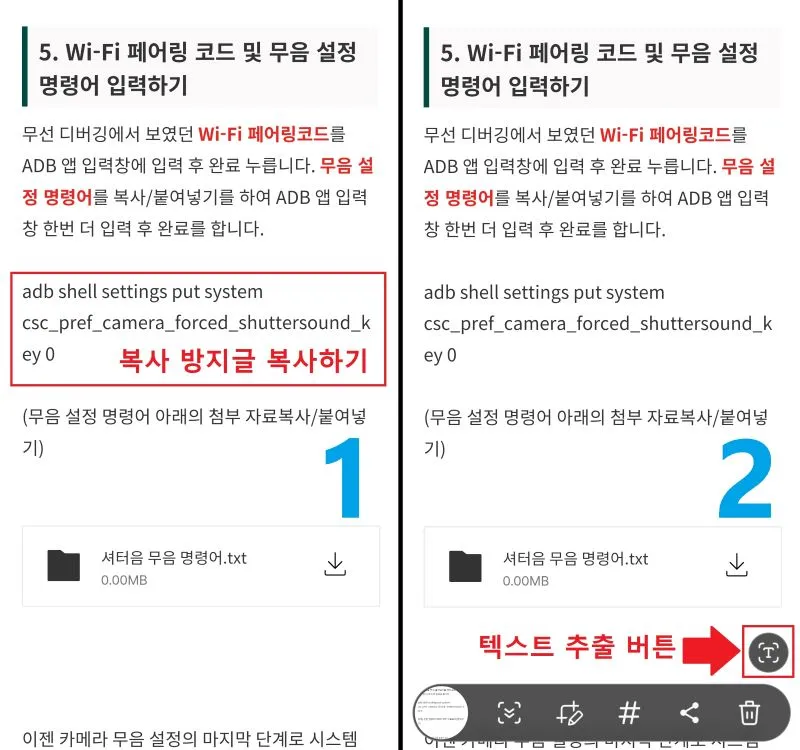
3. 글 추출과 복사하기
텍스트 추출 버튼을 누르면 스마트폰에서 글을 추출해서 화면에서 표기를 해줍니다. 내가 필요한 문장을 선택하면 복사, 번역, 모두선택, 공유 메뉴가 나오며 필요한 기능을 선택하여 글을 활용하실 수 있습니다.
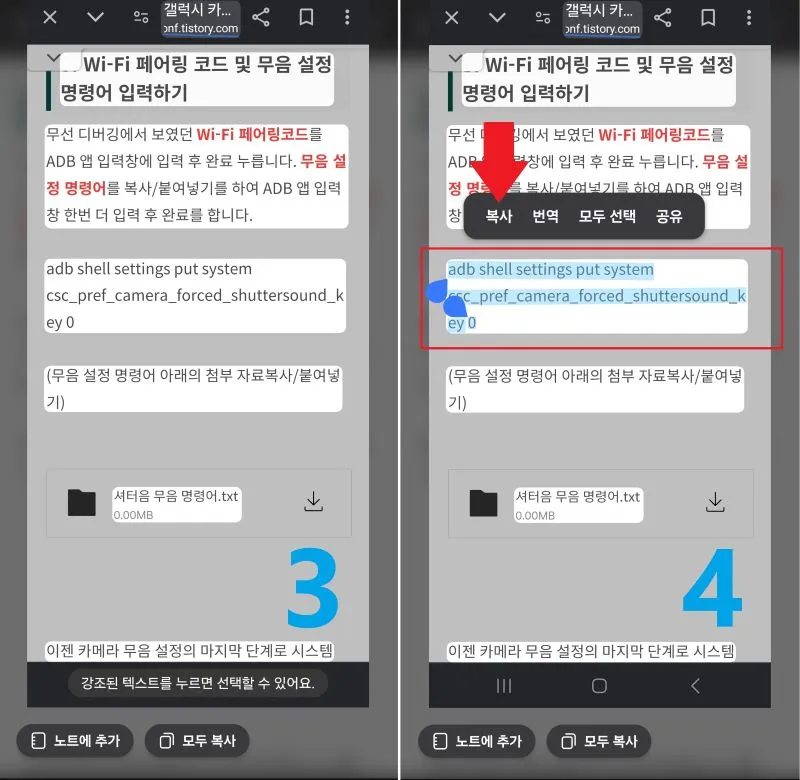
(볼륨다운 버튼 + 전원버튼) - T모양의 글 추출버튼 - 글자 선택 - 복사하기
위와 같이 스마트폰으로 막혀있는 블로그 글을 복사하는 방법에 대해 알아보았습니다. 스마트폰뿐만 아니라 컴퓨터 상에 있는 블로그 글(마우스 우클릭 방지)을 추출하는 방법도 있습니다.
컴퓨터 화면 캡처 후 글 추출하기 (마우스 우클릭 방지, 사진, 녹화, 글)
컴퓨터 화면 캡쳐 후 글 추출하기 (마우스 우클릭 방지, 사진, 녹화, 글)
인터넷 화면에 있는 글이나 사진 그리고 컴퓨터 화면 녹화로 내가 필요한 부분을 저장할 수 있습니다. 스크린 샷의 방법은 여러 가지 치트키가 있습니다. 그 첫번재 방법으로는 키보드
seasonf.tistory.com